Notes de l’éditeur : Notes des utilisateurs :[Total : 0 Moyenne : 0] @media(min-width : 500px) { } @media(min-width : 800px) { }
Ce didacticiel explique comment désactiver les vignettes de dossier dans Windows 11. WinSetView est un outil gratuit et open source qui vous permet de modifier l’Explorateur Windows en activant et en désactivant certaines fonctionnalités ou options. L’une des options dont il dispose est la possibilité de désactiver les vignettes dans l’explorateur s’il y en a.
Si pour une raison quelconque, vous souhaitez désactiver les vignettes dans l’explorateur de fichiers, cet outil simple est tout ce dont vous avez besoin. Tout ce que vous avez à faire est de sélectionner une fonctionnalité (des vignettes dans ce cas) et d’appliquer les modifications. C’est aussi simple que cela. Et pas seulement désactiver, mais si vous souhaitez l’activer plus tard, vous pouvez également le faire facilement.
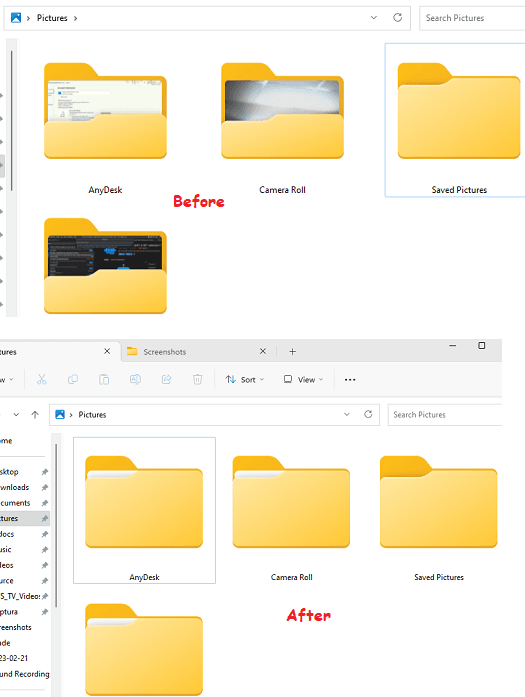
Nous avons couvert un moyen de restaurer ou de générer des vignettes à la demande mais maintenant, ici , vous verrez comment désactiver les vignettes des dossiers sur will. Le logiciel WinSetView est très simple à utiliser même s’il contient des tonnes d’autres options dont je pourrais parler dans mes futurs articles. Pour l’instant, voyons simplement comment l’utiliser pour désactiver les vignettes de dossier.
Comment désactiver les vignettes de dossier dans Windows 11 ?
C’est très facile à démarrer avec le logiciel WinSetView. Vous pouvez le télécharger à partir d’ici puis l’exécuter directement. Il s’agit d’un outil portable et vous n’avez rien à installer de plus. Lancez-le directement, puis l’interface principale de cet outil apparaîtra et ressemblera à ceci.
Maintenant, vous cliquez sur le bouton Options, puis un nouvel écran apparaîtra. À partir de là, recherchez l’option”Désactiver les vignettes du dossier”, puis cochez-la.
Revenez à l’interface utilisateur principale, puis cliquez sur le bouton”Soumettre”pour enregistrer les modifications. Maintenant, cela prendra un certain temps pour le faire et redémarrera l’explorateur Windows. Maintenant, lorsque vous ouvrez le Gestionnaire de fichiers, vous verrez qu’aucun dossier n’affichera les vignettes ou l’aperçu des vignettes.
C’est ainsi que fonctionne cet outil simple. Vous pouvez également désactiver les vignettes des dossiers sur d’autres versions de Windows. Par exemple, si vous utilisez Windows 10, vous pouvez toujours utiliser ce logiciel et désactiver les vignettes des dossiers en quelques clics. Si vous souhaitez connaître le code source du logiciel, vous pouvez vous rendre directement sur sa page GitHub à partir d’ici et approfondir son code source.
Réflexions finales :
Si vous cherchez un moyen de désactiver les vignettes des dossiers sur Windows 10 ou Windows 11, vous êtes au bon endroit. Utilisez simplement le logiciel que j’ai mentionné ici en le lançant directement, puis désactivez rapidement les vignettes en un clic. J’ai aimé la manière simple et directe dont ce logiciel fonctionne. Et la bonne chose est que si vous voulez des vignettes de dossier, vous pouvez à nouveau exécuter ce logiciel et décocher l’option de vignettes désactivées.
